Если вы используете Krita, вам может понадобиться установить ffmpeg для экспорта анимаций в видеоформат. ffmpeg позволяет конвертировать изображения в видео.
Следуйте этим шагам, чтобы установить ffmpeg для Krita:
Шаг 1: Скачайте последнюю версию ffmpeg с официального сайта (https://ffmpeg.org) для вашей операционной системы.
Шаг 2: После загрузки запустите установочный файл ffmpeg и следуйте инструкциям мастера установки.
Шаг 3: После установки ffmpeg откройте Krita, выберите файл с анимацией, нажмите на меню "Файл" и выберите "Экспорт анимации".
Шаг 4: В окне экспорта выберите формат файла "Видео", нажмите на кнопку "Выберите файл" и укажите имя и расположение будущего видеофайла.
Шаг 5: Перед сохранением убедитесь, что выбран формат файла, с которым работает ffmpeg, например "mp4" или "avi".
Теперь, когда у вас установлен ffmpeg и настроен экспорт видео в Krita, вы можете экспортировать свою анимацию в видеоформат и наслаждаться результатом своей работы!
Как установить ffmpeg для Krita
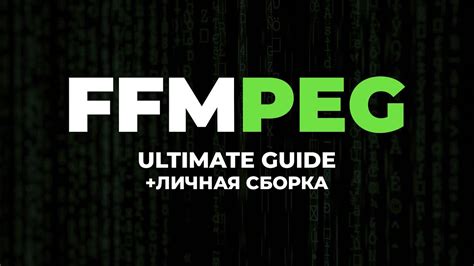
Вот пошаговая инструкция по установке FFmpeg для Krita:
- Загрузите FFmpeg. Перейдите на официальный сайт FFmpeg (https://ffmpeg.org/) и найдите раздел "Загрузите". Нажмите на ссылку, чтобы скачать последнюю версию FFmpeg.
- Установите FFmpeg. Распакуйте скачанный архив с FFmpeg и перейдите в папку, содержащую файл "ffmpeg.exe". Вы можете выбрать любую папку для установки FFmpeg, но обычно рекомендуется использовать стандартную папку "C:\ffmpeg".
- Настройте переменную среды PATH. Чтобы Krita могла найти FFmpeg, вам необходимо добавить путь к папке с FFmpeg в переменную среды PATH.
- Щелкните правой кнопкой мыши по значку "Этот компьютер" на рабочем столе или в проводнике и выберите "Свойства".
- В открывшемся окне выберите вкладку "Дополнительные параметры системы" и нажмите на кнопку "Переменные среды".
- В разделе "Переменные среды системы" найдите переменную "PATH" и нажмите на кнопку "Изменить".
- Добавьте путь к папке с FFmpeg (например, "C:\ffmpeg") в список значений переменной "PATH", разделяя его точкой с запятой от остальных значений.
- Нажмите кнопки "OK" во всех открытых окнах, чтобы сохранить изменения.
- Перезапустите Krita. Чтобы изменения вступили в силу, закройте Krita (если она уже запущена) и запустите ее заново.
- Проверьте установку FFmpeg. Откройте файл в Krita с аудио- или видеофайлами и попробуйте работать с ними, используя FFmpeg. Если все правильно настроено, то аудио и видео можно будет обработать без проблем.
Теперь вы знаете, как установить FFmpeg для Krita и использовать его функции для работы с аудио- и видеофайлами.
Подготовка к установке

Прежде чем устанавливать FFmpeg для Krita, нужно выполнить несколько шагов.
1. Убедитесь, что у вас установлена последняя версия Krita. Можно проверить текущую версию, открыв программу и выбрав в меню "Справка" пункт "О Krita".
2. Проверьте доступ к интернету на вашем компьютере, так как в процессе установки ffmpeg будут загружаться дополнительные файлы.
3. Убедитесь, что у вас есть права администратора на компьютере. Это позволит вам вносить изменения и выполнять необходимые операции.
4. Создайте резервную копию важных файлов на компьютере. В процессе установки могут возникнуть проблемы, поэтому рекомендуется иметь резервную копию данных.
После выполнения всех шагов, вы готовы установить ffmpeg для Krita. Продолжайте чтение для получения подробной информации.
Установка ffmpeg
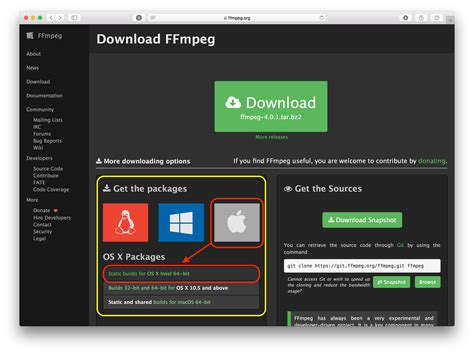
Чтобы установить FFmpeg в Krita, следуйте этим шагам:
Шаг 1: Откройте терминал и введите команду:
sudo apt-get install -y ffmpeg
Шаг 2: Введите пароль администратора и нажмите Enter, чтобы подтвердить установку.
Шаг 3: Дождитесь завершения установки. После установки FFmpeg будет готов к использованию в Krita.
Поздравляю! Вы успешно установили FFmpeg для Krita. Теперь вы можете наслаждаться всеми возможностями мультимедиа редактирования и воспроизведения в Krita.
Настройка ffmpeg для krita
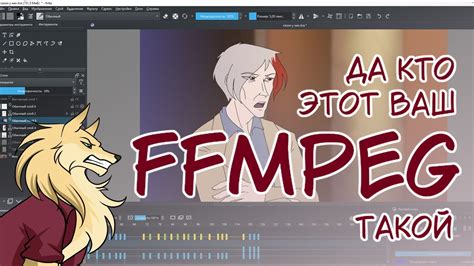
- Перейдите на официальный сайт FFmpeg (https://ffmpeg.org/).
- Нажмите на кнопку "Download", чтобы перейти на страницу загрузки.
- Выберите версию FFmpeg, которая соответствует вашей операционной системе (Windows, macOS, Linux и т. д.) и нажмите на ссылку для загрузки.
- Сохраните загруженный файл в удобном для вас месте на компьютере.
- Разархивируйте скачанный файл в выбранную вами папку.
- Откройте командную строку (для Windows: нажмите комбинацию клавиш Win + R, введите "cmd" и нажмите Enter).
- Перейдите в папку, в которую вы распаковали файлы FFmpeg, с помощью команды "cd" (например, "cd C:\ffmpeg").
- Выполните следующую команду для установки FFmpeg в Krita:
SET PATH=%PATH%;ПУТЬ_К_FFmpeg\bin
Замените "ПУТЬ_К_FFmpeg" на полный путь до папки FFmpeg на вашем компьютере (например, "C:\ffmpeg").
- Теперь FFmpeg должен быть настроен для работы с Krita.
Обратите внимание, что процесс установки может отличаться в зависимости от вашей операционной системы. В случае возникновения проблем или ошибок, рекомендуется обратиться к документации FFmpeg или запросить помощь у сообщества Krita.